Инструкция на русском языке к беспроводным наушникам i7, i8, i9, i10, i11 и i12 TWS. Как заряжать, подключать и перенастраивать
Китайские копии AirPods серии i просты в управлении, но требуют знания некоторых тонкостей по зарядке и подключению. Иногда удачно подключенные к телефону наушники почему-то со временем перестают подключаться, теряется связь с одним из наушников или возникают другие проблемы. Поэтому далее мы рассмотрим, как заряжать и подключать наушники серии i, какие могут быть проблемы с подключением и как они решаются. Эта инструкция подойдет для наушников от i7 до i12 TWS разных модификаций.
Как зарядить беспроводные наушники i7-i12 TWS
До того, как подключать наушники i7, i8, i9 и другие к телефону, их необходимо полностью зарядить. Обратите внимание, что зарядку не рекомендуется проводить сторонними зарядными устройствами, а наушники с кнопкой выключения перед зарядкой необходимо выключить. Есть два основных способа зарядки для наушников разного типа: через зарядный кабель и в кейсе. Рассмотрим их подробнее.
Зарядка наушников через кабель
Этот способ подойдет вашим наушникам, если в комплекте идет специальный кабель с двумя штекерами на одном конце и USB-разъемом на другом конце. Для зарядки проделайте следующие шаги:- Подключите оба штекера одного конца кабеля к наушникам.
- Вставьте USB-разъем к устройству, через которое планируете зарядить наушники. Это может быть ноутбук, настольный компьютер, Power Bank или другое устройство.
- Отключите наушники тогда, когда изменится цвет индикаторов (например, с красного на синий) или они перестанут мигать (в разных моделях по-разному).

Зарядка наушников через кейс
- Подключите зарядный кейс при помощи идущего в комплекте USB-кабеля к источнику питания: ноутбуку, настольному ПК, пауэрбанку и пр.
- При смене цвета или способа свечения индикаторов отсоедините кабель от кейса и от источника питания.
- Поместите наушники в ячейки кейса и закройте крышку. Если предусмотрена кнопка для зарядки (например, когда вы хотите зарядить наушники i7S), нажмите ее для старта зарядки, а также в том случае, если вы хотите прекратить зарядку раньше времени. Смена цвета или способа свечения индикаторов будет означать, что наушники полностью зарядились. В некоторых моделях возможно заряжать одновременно наушники и кейс.

Как подключить беспроводные наушники i7, i8, i9 TWS
Подключение наушников серии i может вызвать определенные сложности. Поэтому ниже мы рассмотрим способы подключения одного и двух наушников сразу, а также обсудим возможные проблемы подключения. Процедуру подключения к телефону вам нужно сделать только один раз, так как в дальнейшем наушники будут подключаться к нему автоматически. Исключение бывает при подключении гарнитуры к разным устройствам, из-за чего может потребоваться выбирать нужное устройство из списка вручную.
Как подключить один наушник
- Для подключения одного наушника, зажмите кнопку на нем и подержите ее до тех пор, пока наушник не загорится синим и красным светом. Это означает, что наушник готов к сопряжению.
- На телефоне включите поиск устройств по Bluetooth. Когда телефон построит список доступных устройств, выберите в нем ваши наушники и выполните сопряжение.
- Дождитесь, пока прекратится быстрое мигание индикаторов.

Как подключить оба наушника
- Одновременно зажмите и удерживайте кнопки на обоих наушниках до тех пор, пока индикатор не начнет попеременно мигать синим и красным.
- Дважды щелкните по кнопке главного наушника (в этих моделях обычно правый). При успешном сопряжении главный наушник будет по-прежнему мигать синим и красным, а ведомый — синим.
- На телефоне включите поиск устройств по Bluetooth. Когда телефон построит список доступных устройств, выберите в нем ваши наушники и выполните сопряжение. В случае успешной синхронизации с телефоном наушники будут медленно мигать синим светом.

- Одновременно зажмите кнопку на обоих наушниках. Они начнут мигать, а затем один из них погаснет. Это означает, что наушники готовы к сопряжению.
- На телефоне включите поиск устройств по Bluetooth. Когда телефон построит список доступных устройств, выберите в нем ваши наушники и выполните сопряжение. Если вы увидите в списке подключенных устройств сразу два наушника с подписью R и L, то выберите R, то есть правый наушник. После этого зажмите на несколько секунд кнопку на левом наушнике (как на выключение) и тем же способом включите его. После этого наушники должны синхронизироваться друг с другом. Если этого не произошло, выключите оба наушника и проделайте все сначала.


Инструкция по подключению наушников i10 TWS
В наушниках i10 главным чаще всего является левый наушник. В этой модели основное отличие от младших моделей заключается в том, что наушники синхронизируются друг с другом сами. Для их подключения к телефону проделайте следующее:- Достаньте наушники из кейса. Наушники автоматически входят в фазу сопряжения, поэтому дополнительно ничего нажимать не нужно.
- Зайдите в настройки bluetooth-соединений на своем телефоне и найдите там наушники (могут называться не i10, a AirPods). При необходимости нажмите на телефоне кнопку «Обновить», «Поиск» или что-то похожее. Выполните подключение устройств. Ваши наушники готовы к работе. Если вы захотите их выключить, просто уберите в кейс.


Шаги выше нужно проделать только один раз. Наушники i10 запоминают подключенные устройства и подключаются к последнему из них автоматически. Если вы часто переподключаете их к разным устройствам, то тогда наушники могут «запутаться». В этом случае вам потребуется выбрать из списка нужное для подключения устройство.

Инструкция по подключению беспроводных наушников i11, i12 TWS
В наушниках i11 и i12 используется уже два микрофона — по одному в каждом наушнике. Поэтому вы можете не только использовать для разговора любой из наушников, но и подключить один наушник к одному смартфону, а другой к другому. Некоторые поступают так из экономии, чтобы не покупать две пары наушников, или потому, что им удобнее пользоваться одним наушником.
Для подключения наушников проделайте следующее:
- Достаньте наушники из кейса. На одном из наушников автоматически будут попеременно мигать синий и красный светодиоды, что говорит о готовности к сопряжению с телефоном.
- Зайдите в настройки bluetooth-соединений на своем телефоне и найдите там наушники. При необходимости нажмите на телефоне кнопку «Обновить», «Поиск» или похожую команду. Выполните подключение устройств. Ваши наушники готовы к работе. Если вы захотите их выключить, просто уберите в кейс.


Проблемы с подключением наушников i7-i12
В беспроводных наушниках i7-i12 могут возникнуть такие проблемы с подключением:- телефон не видит наушники;
- в наушниках нет привычных голосовых команд;
- наушники не подключаются к телефону;
- подключается только один из наушников;
- наушники подключились, но со временем потеряли связь и не хотят подключаться снова.

- Проверьте версию Bluetooth на своем телефоне. Для наушников i7, i8 и i9 требуется Bluetooth не менее 4.2, для наушников i10, i11, i12 — 5.0. Узнать версию блютуза можно из документации к телефону или по названию вашей модели. Вбейте его в строке поиска Яндекс.Маркета, найдите соответствующую модель телефона, перейдите на вкладку характеристик и найдите версию Bluetooth в разделе «Связь».
- Убедитесь, что при выборе устройств, подключенных через Bluetooth, вы выбрали именно ваши наушники, а не другое устройство.
- Убедитесь в работоспособности модуля Bluetooth на телефоне. Для этого подключите по блютузу любое другое доступное устройство или проверьте наушники на другом телефоне.
- Полностью зарядите наушники, если не сделали этого сразу.
- Если сопряжение с телефоном не произошло, подключился только один наушник или гарнитура не подает голосовых команд, выполните перезапуск наушников. Для этого на большинстве моделей нужно одновременно зажать кнопку на каждом наушнике и удерживать ее 5 секунд (на поздних моделях 5 раз коснуться сенсоров). После этого нужно начать все сначала.
- Если один из наушников потерял связь с телефоном и не желает восстанавливать ее перечисленными выше способами, надо сделать следующее. Полностью разрядите наушники (вытащите их из кейса и оставьте на несколько часов). На телефоне в настройках блютуза в строке с названием ваших наушников выберите «Забыть устройство». После этого поместите наушники в заряженный кейс. Они снова начнут работать.
- Если наушники упорно не желают соединяться с телефоном, проверьте их на других телефонах. Ничего и там? Возможно, что вам попался бракованный товар.


Если приведенные выше инструкции к наушникам i7-i12 вам не помогли, это не означает, что ваша гарнитура сломана. У наушников этой серии много производителей и моделей внутри каждой группы (i7S, i9Х, i10MAX и пр.), поэтому и способы подключения могут быть разными. Попробуйте поискать инструкцию именно к вашей модели и производителю.
Остались вопросы? Задавайте их в комментарии, и мы постараемся ответить на них.
Как подключить наушники TWS i7s
Беспроводные наушники TWS i7s – настоящий образец хорошего современного гаджета. Ничего лишнего, только удобство и польза для владельца. Нет проводов – ничего не сковывает движений. Вы можете заниматься в зале, бегать, гулять, танцевать под любимую музыку, при этом наушники не выпадут из ушей. У них нет даже кабеля для подзарядки, эту функцию выполняет футляр. Он же защищает аксессуар от механических повреждений и не позволяет наушникам потеряться в сумке. Это практичное и удобное устройство, которое будет всегда под рукой и поднимет настроение любыми мелодиями! Использование наушников не составляет труда, нужно только синхронизировать их со смартфоном после покупки. Как подключить TWS i7s – узнаете далее.
Подключение наушников

TWS i7s совместимы со всеми современными смартфонами с операционными системами:
Обратите внимание: сразу после того, как наушники будут извлечены из бокса, дайте им пару секунд на синхронизацию друг с другом. Если не подождать, при подключении телефон соединится с одним из них, и гаджет включится в моно-режиме, а для стерео-прослушивания треков потребуется сбросить настройки и повторить действие заново.
Читайте также
Инструкция для беспроводных наушников HeadSet TWS X18
»
Принципиальных отличий при настройке совместной работы гаджетов нет. Все довольно просто:
- включите наушники;
- зайдите в основные настройки смартфона;
- активируйте Bluetooth;
- в беспроводных наушниках установлен Bluetooth: 5.0, телефон быстро их найдет. Кликните название аксессуара для синхронизации.
Как видно, подключить TWS i7s просто. После первой настройки телефон будет распознавать аксессуар при каждом извлечении из футляра.
Беспроводные наушники – это удобно

Синхронизация с наушниками расширяет возможности пользования смартфоном:
Читайте также
Как увеличить громкость беспроводных наушников
»
- Вы услышите входящий звонок, можете отказаться или подключиться. Разговаривайте и продолжайте тренировку.
- Двойное нажатие на наушник – переключение на следующую композицию, двойное нажатие на другой наушник – возврат к предыдущей.
- Музыку можно слушать на удалении от телефона до 10 м. Это очень удобно в спортзале или на площадке. Оставьте чехол со смартфоном на лавочке и делайте упражнения под музыку!
Xiaomi Airdots как подключить оба наушника к телефону?
На чтение 3 мин. Опубликовано
Стильные беспроводные наушники Xiaomi Air dots отличаются компактностью, легкостью и функциональностью. Уникальное устройство способно бесперебойно работать до 4-5 часов. Главное – знать, как правильно подключить оба наушника Xiaomi.
Как подключить оба наушника Xiaomi?
Каждый наушник Xiaomi Airdots оснащен специальным тачпадом, который находится снаружи каждого устройства. Благодаря этому удается быстро подсоединить гарнитуру к телефону. Процесс подключения устройства к Андроид и Айфону одинаковый.
Последовательные этапы, как подключить беспроводные наушники к смартфону:
- Возьмите оба устройства и зажмите одновременно панели, пока не появится фиолетово-красное мерцание. Этот процесс позволит сбросить предыдущие настройки.
- Положите наушники обратно в зарядный кейс. Там гарнитура должна синхронизироваться. Сначала активизируется правый наушник, так как он считается главным. О его готовности к использованию сигнализирует бледно-фиолетовое мигание.
- Затем перейдите в настройки Блютуз на телефоне. Там требуется выбрать необходимую для подключения гарнитуру, которая обычно обозначается «MI AIRDOTS BASIC_R» (это название можно изменить самостоятельно). Дальше смартфон требуется подключить к правому наушнику, а он уже соединяется с левым устройством.

Увеличить время работы гарнитуры Сяоми можно, если подключить только один наушник. Процедура выполняется быстро и не требует особых навыков. Для этого в настройках Блютуз требуется выбрать левое или правое устройство, которое обозначается «MI AIRDOTS BASIC_L» или «MI AIRDOTS BASIC_R» соответственно.
Сначала индикатор будет искать пару, о чем свидетельствует соответствующее мигание индикатора. Но спустя 15 секунд мерцание замедлится, и один наушник начнет функционировать самостоятельно. Дальше устройство подключиться к телефону.
Как соединить наушники Xiaomi Airdots?
В некоторых случаях не удается подключить сразу два наушника Сяоми. Обычно такая ситуация происходит, когда левое устройство теряет правое, которое является ведущим в этой паре.
Как сконектить беспроводную гарнитуру между собой:
- Отключите два устройства. Для этого придется зажать одновременно сенсорные панели на приборах. О выключении свидетельствует красный цвет на индикаторах.
- Включите наушники. Для этого зажмите снова тачпад на полминуты. Сначала индикатор загорится белым цветом, а спустя 10-20 секунд появится красно-белый свет, который мигнет пару раз.
- Сбросьте настройки. Снова придется удерживать сенсорную панель. Система должна на несколько секунд потухнуть, затем пару раз мигнуть, после чего придется настроить работу наушников заново.
- Зарядите гарнитуру. В зарядном кейсе устройства начнут синхронизироваться. После этого достаньте наушники и выполните подключение к телефону.
Беспроводные наушники Xiaomi имеют некоторые особенности работы, которые придется учитывать при подключении и настройке устройств. Когда гарнитура разряжена, индикатор горит красным цветом. О полной зарядке свидетельствует белый свет.
Сенсорные панели помогут включить, выключить, настроить гарнитуру, но с их помощью нельзя регулировать громкость. Чтобы узнать процентный уровень заряда, придется перейти в настройки Блютуз.

Отключение и включение приборов сопровождается комментариями на китайском языке. Это нормальный процесс, поэтому волноваться о возможных поломках не нужно. Наушники не отключаются автоматически, если их вынуть из ушей.
Среднее время работы гарнитуры составляет 2-5 часов. Много зависит от температуры воздуха (чем холоднее, тем быстрее устройства теряют заряд). Для полной зарядки требуется поставить устройства в зарядный кейс на 40-50 минут.
Чтобы поставить музыку на паузу, требуется один раз «ударить» по корпусу. Двойном тап поможет связаться с голосовым помощником. Если нужно принять звонок следует нажать два раза. Одинарное касание поможет сбросить входящий звонок.
pro-naushniki.ru
Как устранить проблему рассинхронизации беспроводных наушников (TWS bluetooth)
Появление технологии bluetooth способствовало применению ее для освобождения пользователей телефонов (и других устройств) от лишних проводов путем передачи данных по воздуху. Сейчас невозможно представить мобильное устройство, в котором бы не было этой функции.
Со временем технология все больше внедрялась в это направление и сегодня уже появилось огромное количество устройств, использующих bluetooth для беспроводной связи с другими гаджетами: умные часы, фитнес-браслеты, беспроводные мыши и клавиатуры, беспроводные колонки и наушники, прочая техника.
В данной статье мы рассмотрим беспроводные наушники с беспроводным соединением между мобильным устройством, а также между собой. Технология таких наушников (TWS) еще молодая. И при их использовании периодически появляются зависания, сбои, рассинхронизации. При этом, это нормальное явление и производитель не скрывает возможности таких случаев и описывает в руководстве пользователя действия для их сброса.
Стоимости этих наушников пропорциональна совершенству их связи. Чем выше версия bluetooth, тем стабильнее работает связь без разъединений. Также от самой стоимости зависит и начинка наушников. Чем выше их стоимость, тем лучше «интеллектуальная» начинка и наушники сами проверяют синхронизацию между собой. В более дешевых приходится вручную производить их сброс для последующей синхронизации.
ПС. Стоит отметить, что наушники такого типа могут работать и по отдельности. А в случае наличия микрофона, использоваться, как гарнитура.
Но как ни крути, рассинхронизация, или какие-то другие сбои, все же происходят даже в самых дорогих беспроводных наушниках (например, Apple AirPods).
Как выявить сбой синхронизации наушников?
— Самым распространенным, является отсутствие звука в одном из наушников. Причем наушники сами по отдельности работают (в режиме одного уха R/L).
— Также бывают случаи, когда громкость в одном из наушников громче/тише. Тогда тоже необходимо произвести сброс настроек наушников.
— В случае, вдруг ни с того ни с сего плохого звучания в обоих наушниках, также может помочь их полный сброс настроек.
Сбрасываем настройки беспроводных наушников
Процесс сброса у всех моделей почти одинаковый. Везде необходимо зажимать какие-то кнопки/кнопку.
Прежде чем произвести сброс, будет правильнее сначала отвязать наушники от телефона.

1 Способ сброса беспроводных наушников.
Наиболее частый случай, когда на кейсе нет никаких кнопок. Тогда оба наушника вынимаются из кейса. Производится зажим кнопок на наушниках в течение около 60 секунд. При этом процесс сброса можно будет наблюдать по мигающим светодиодам. Загорание, мигание, затухание.
После сброса проверяется работа наушников, и при необходимости процедура повторяется. Возможно, потребуется повторить действие от 2 до 5 раз. Также в таких случаях можно попробовать произвести подключение наушников по одному, проверить что они работают сами по себе и после этого произвести еще раз сброс.
К примерам сброса таким способом можем отнести очень полюбившиеся bluetooth наушники Xiaomi Redmi AirDots

2 Способ сброса беспроводных наушников.
Если на кейсе ваших наушников имеется кнопка, то более чем вероятно, что сброс будет производиться с помощью нее.
Наушники помещаем в кейс, зажимаем эту кнопку, и также ждем около 60 секунд, наблюдая за процесом сброса.
Пс. Подключение к таким наушникам осуществляется, обычно, когда наушники находятся внутри кейса с открытой крышкой.
К примерам сброса в кейсе относятся такие наушники как Apple Air Pods, Xiaomi AirDots Pro

3 Способ сброса беспроводных наушников.
Еще один способ сброса при рассинхронизации, осуществляется зажатием кнопок на наушниках, помещенных в кейс. Также зажимаем их на 60 секунд и смотрим на индикацию процесса. (на кейсе в таком случае обычно нет никаких кнопок). Данный способ является наименее распространенным, но все же встречается.

4 Способ сброса беспроводных наушников.
В данной статье мы рассмотрели наиболее возможные случаи, и если совсем ничего не помогло, то можно попробовать покомбинировать предыдущие способы. Или же все-таки еще поискать руководство пользователя именно к вашей модели наушников. Если у вас будут свои способы сброса, ждем их в комментариях ниже))
divizion39.ru
🎧 Как подключить беспроводные наушники Redmi AirDots к смартфону
Беспроводные наушники становятся неотъемлемой частью повседневной жизни. Отсутствие проводов предоставляет максимальную легкость движений. Компания Xiaomi уже успела выпустить несколько моделей беспроводных наушников. И сейчас мы расскажем, как подключить к смартфону модель Redmi AirDots, которая также известна как Mi True Wireless Earbuds Basic.
Прежде чем использовать устройство, необходимо снять защитную пленку с контактных поверхностей наушников, поместить их в кейс и зарядить. Во время зарядки индикатор светится красным. При полной зарядке его цвет становится белым, а спустя 1 минуту гаснет.

Для подключения необходим смартфон с поддержкой Bluetooth и Redmi AirDots. Включение и выключение наушников происходит автоматически при извлечении либо установке их в кейс.

Для подключения одновременно достаньте оба наушника из зарядного чехла и подождите 2 секунды пока они не включатся. После включения левый наушник автоматически подключается к правому, индикатор которого начинает мигать белым цветом.

Переходим к смартфону. Включаете Bluetooth и выполняете поиск доступных устройств.
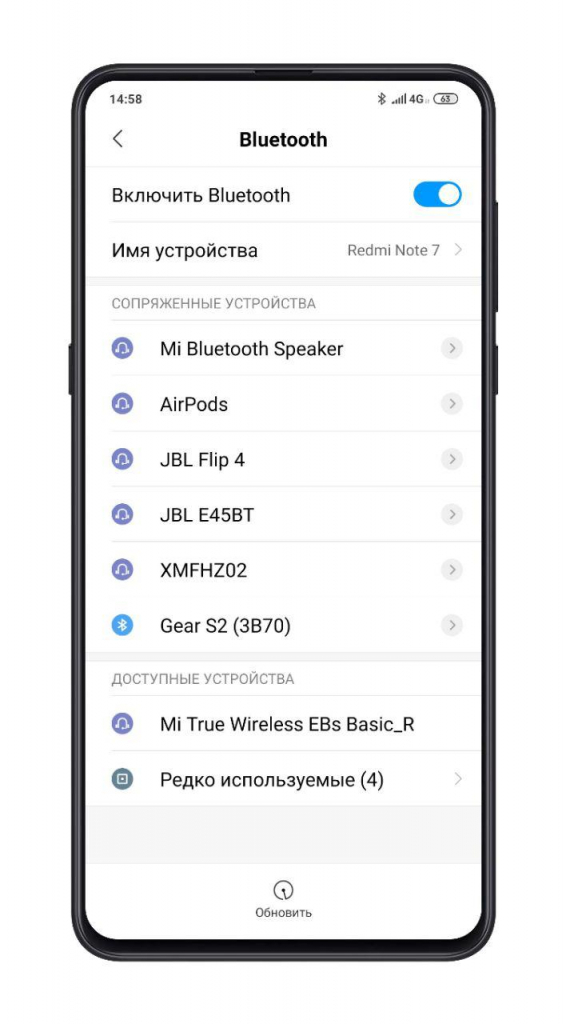
Нужное нам устройство называется Mi True Wireless EBs Basic_R. Это правый наушник. Нажимаете на данное название и принимаете запрос на сопряжение, в котором можно разрешить обмен контактами.
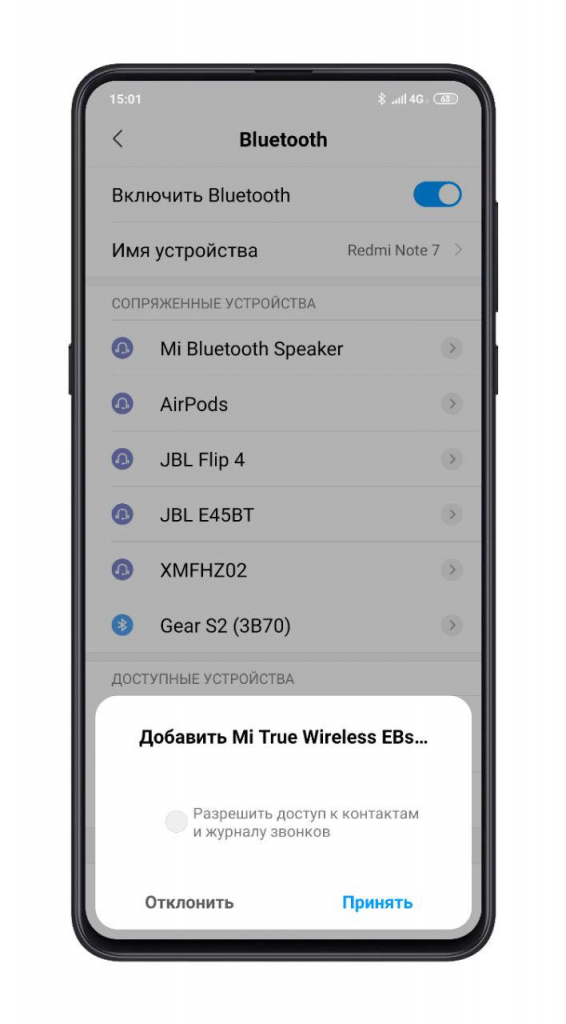
После успешного соединения
xistore.by
Как синхронизировать беспроводные наушники между собой: как подключить беспроводные наушники.
 В последнее время различные беспроводные устройства и аксессуары очень востребованы. Популярностью пользуются наушники, поскольку они создают идеальные условия для прослушивания любимых треков в любых условиях — на улице, дома во время занятий повседневными делами или в процессе тренировок. Комфорт эксплуатации достигается благодаря отсутствию проводов, которые могут мешать.
В последнее время различные беспроводные устройства и аксессуары очень востребованы. Популярностью пользуются наушники, поскольку они создают идеальные условия для прослушивания любимых треков в любых условиях — на улице, дома во время занятий повседневными делами или в процессе тренировок. Комфорт эксплуатации достигается благодаря отсутствию проводов, которые могут мешать.
Современные варианты беспроводных гарнитур представляют собой небольшой провод с двумя наушниками на концах и кнопками регулировки уровня звука или вовсе два наушника с полным отсутствием проводов. Вне зависимости от модели принцип включения аксессуара примерно одинаков и основан на синхронизированном подключении системы между собой и к телефону.
У многих пользователей, особенно тех, кто впервые приобрёл подобное устройство, могут возникнуть вопросы по поводу подключения и синхронизации работы гарнитуры. Попробуем разобраться в этом.
Как синхронизировать Bluetooth наушники между собой
Содержание статьи
Наиболее часто сложность вызывает синхронизация работы каждого из наушников блютуз между собой. На самом деле, в этом ничего сложного нет. Но если вам не удалось синхронизировать гарнитуру, попробуйте использовать следующую схему:
- На одном из наушников гарнитуры нажмите кнопку включения. Она должна находиться с боковой внешней стороны.
- Дождитесь появления сигнала индикатора включения (характерное мигание).
- После этого подобным способом включите в работу второй наушник и дождитесь появления сигнала индикатора на нём.
- Затем нажмите быстро два раза на кнопку включения. При правильном выполнении индикаторы на гарнитуре должны изменить цвет, а затем погаснуть.

ВНИМАНИЕ! Для того чтобы убедиться в правильности выполнения всех действий необходимо подключиться к смартфону или любому другому устройству и проверить функционирование гарнитуры и качество воспроизведения звука.
Как подключить беспроводные наушники
Чтобы оценить правильность подсоединения и насладиться прослушиванием любимой музыки необходимо подключиться к доступному устройству, через которое вы хотите открыть приложение с аудиозаписями.

Подключение к телефону достаточно легко выполнить по представленной ниже схеме:
- Для начала убедитесь в целостности гарнитуры и зарядите её хотя бы до возможности включения.
- На телефоне или планшете, к которому хотите подключиться, откройте настройки Bluetooth и активируйте.
- Включите функцию поиска устройств и из предложенного списка выберите необходимую вам гарнитуру. Некоторые виды гарнитуры требуется сделать «видимыми» для телефона. Об этом можно дополнительно прочитать в инструкции или на сайте с информацией о модели.
- Нажмите на кнопку подключения, и ваша техника начнёт работать. При повторном включении соединение будет устанавливаться автоматически.

У разных моделей могут несколько отличаться способы подсоединения. Уточнить это можно в документации и руководстве по эксплуатации устройства. Также при отсутствии встроенной системы Bluetooth в телефоне придётся дополнительно приобрести адаптер.
setafi.com
Беспроводные наушники почему работает только один наушник: что делать — МирДоступа
Расскажем почему работает только один наушник и почему беспроводные наушники Xiaomi и JBL не работают вместе…
Беспроводные наушники почему работает только один наушник — частый вопрос на форумах. Для того чтобы понять почему работает только один наушник нужно немного разобраться в специфике беспроводных устройств данного типа.
Во-первых следует отметить, что у многих беспроводных наушников существует моно-режим — находясь в нём каждый наушник будет работать по отдельности, независимо друг от друга.
В моно-режиме будет слышно только один наушник — данную функцию можно активировать принудительно, однако, в дальнейшем наушники могут терять связь с мобильным устройством случайным образом
Потеря связи между беспроводными наушниками и смартфоном может происходить самопроизвольно и не зависеть от действий пользователя. Беспроводные наушники почему работает только один наушник — что делать в этом случае? Всё просто — нужно решить проблему, связанную с сопряжением устройства.
Вообще с появлением беспроводных наушников особенно актуальна стала проблема рассинхронизации — она заключается в том, что главный наушник не может найти второстепенный. Иногда и вовсе главного наушника не существует — они функционируют независимо друг от друга.
Чаще всего автоматический разрыв связи происходит после извлечения наушников из кейса в тех случаях когда они не могут быть синхронизированы. При такой ситуации наушники не видят друг друга, не сопрягаются и не могут взаимодействовать со смартфоном
Если работает только один наушник необходимо проверить корректно ли сопряжены наушники со смартфоном. Многие беспроводные наушники при подключении к смартфону предоставляют пользователю выбор каким образом будет осуществляться спряжение с мобильным устройством.
Иногда в списке подключаемых устройств, беспроводные наушники отображаются раздельно — они могут иметь одинаковое название, но включать буквы R и L соответственно
Проблема беспроводные наушники почему работает только один наушник встречается у JBL, Airpods, Sony, Xiaomi и Sennheiser.
Иногда при сопряжении устройств беспроводные наушники отображаются раздельно — с левым и правым каналом. В последнем случае в списке Bluetooth устройств будут отобржаться буквы L и R. Следовательно, к смартфону можно подключить какой-то один из наушников, но не два сразу. Такая ситуация может возникать как на Android-совместимых устройствах так и на смартфонах с iOS.
Для решения проблемы работает только один наушник необходимо сбросить их до первоначального состояния. Для этого необходимо удалить наушники из списка подключаемых устройств и выбрать пункт “Забыть устройство”. После этого светодиод наушников должен отключиться и устройство отключиться. Затем помещаем беспроводные наушники в кейс
Как правило, этих действий достаточно для того, чтобы наушники вернулись к первоначальному состоянию. Вопрос беспроводные наушники почему работает только один наушник, скорее всего, будет решен.
Теперь чтобы наушники работали вместе их нужно заново синхронизировать друг с другом. Для этого наушники нужно достать из футляра и включить — после этого должны замигать два светодиода. На каких-то моделях это будут синий и красный светодиоды, на некоторых существует ещё белый.
На одних наушниках включение происходит при помощи длительного зажатия обоих кнопок, на других включение и синхронизация происходят автоматически. Также существуют наушники где для включения достаточно одного короткого нажатия
После нескольких секунд индикация на одном из наушников должна отключиться. Светодиод останется только на том наушнике, который является основным — именно он будет подключаться к смартфону по Bluetooth. Бывает, что синхронизация не происходит даже после сброса настроек наушников — в таком случае необходимо вернуть их в магазин.
Беспроводные наушники почему работает только один наушник — проблема, которая характерна не только для бюджетных моделей, но и для беспроводных наушников высокого класса.
Случаи когда о наушники не сопрягаются друг с другом и работают по отдельности довольно редки. Для того, чтобы исправить эту проблему необходимо назначить один из наушников основным. Для этого нажимаем кнопку включения наушников два раза подряд
После выполнения вышеуказанных действий беспроводные наушники будут работать вместе. Если наушники всё равно играют отдельно необходимо обратиться в магазин и потребовать возврат или замену по гарантии.
Таким образом, вопрос беспроводные наушники почему работает только один наушник можно найти в любом случае…
Мой мир
Вконтакте
Одноклассники
mirdostupa.ru









